10 روش برتر برای رفع خالی شدن باتری مک بوک هنگام بسته شدن
با مجله هشت پیک با مقاله ی 10 روش برتر برای رفع خالی شدن باتری مک بوک هنگام بسته شدن همراه ما باشید
اکثر کاربران مک بوک لپ تاپ خود را در حالت خواب نگه می دارند تا در عرض چند ثانیه آماده استفاده شود. در حالی که مک بوک اپل به خاطر زمان آماده به کار فوق العاده معروف است، تخلیه باتری سیستم می تواند باعث ایجاد مشکل شود. اگر مکررا متوجه میشوید که مک بوک در هنگام بسته بودن شارژ را نگه نمیدارد، از ترفندهای زیر برای رفع مشکل استفاده کنید.
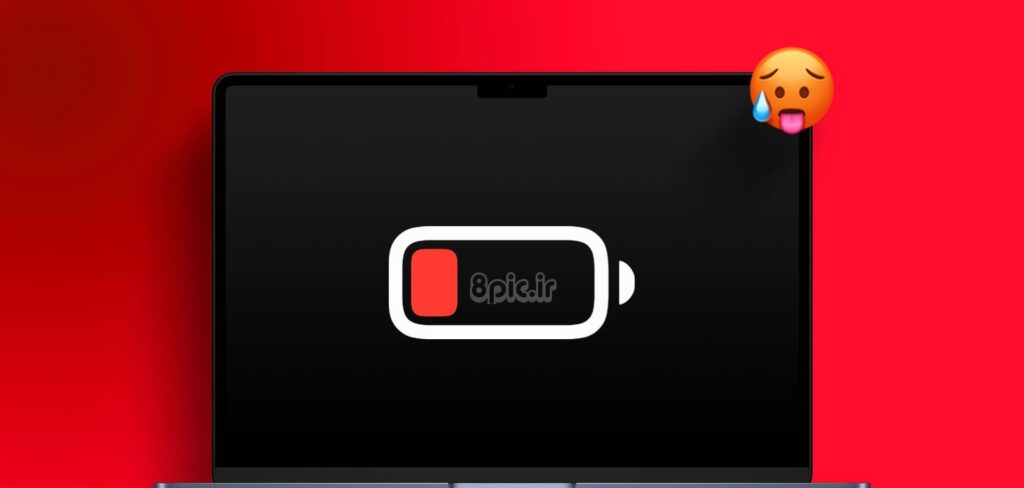
وقتی درب مک بوک بسته است، عوامل متعددی می توانند باتری را مصرف کنند. شما نمی توانید دلیل خاصی را مشخص کنید. زمانی که مکبوک شما مدام باتری را در حالت خواب خالی میکند، برای یک روز بیثمر آماده هستید. به جای اینکه همیشه مک بوک خود را به برق وصل کنید، از مراحل زیر برای مراقبت از مصرف غیرعادی باتری استفاده کنید.
1. فرآیند پس زمینه را غیرفعال کنید
قبل از اینکه مک بوک خود را به حالت Sleep قرار دهید، هر فرآیند پس زمینه را غیرفعال کنید. اگر یک فایل بزرگ دانلود میکنید، نمایشی را در نتفلیکس پخش میکنید، یا برنامهای را از Mac App Store نصب میکنید، ابتدا این فرآیند را متوقف کرده و درب آن را ببندید.
اگر فرآیند خاصی مک بوک شما را بیدار نگه دارد، ممکن است با بسته شدن درب باتری، باتری را خالی کند.
2. بلوتوث را غیرفعال کنید
برخی از کاربران مک بوک از ماوس و صفحه کلید بی سیم در گردش کار خود استفاده می کنند. معمولاً وقتی درب را می بندید، سیستم بلوتوث را به حالت تعلیق در می آورد. با این حال، مواقعی وجود دارد که مک بوک از طریق بلوتوث به دستگاه های شما متصل می ماند و باتری آن را خالی می کند.
مرحله 1: روی نماد Control Center در گوشه سمت راست بالای نوار منو کلیک کنید.
گام 2: بلوتوث را غیرفعال کنید، و شما آماده هستید.
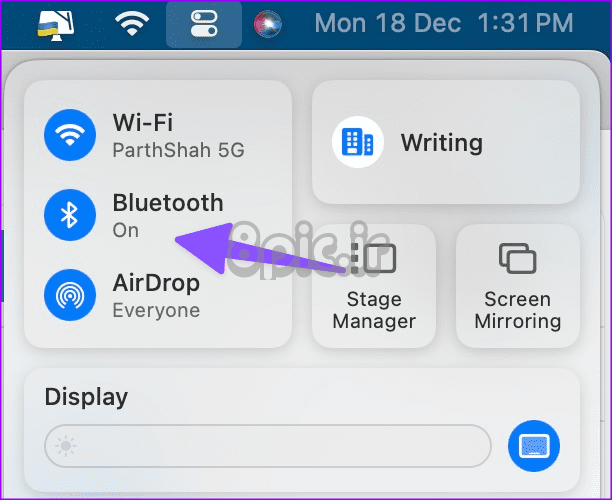
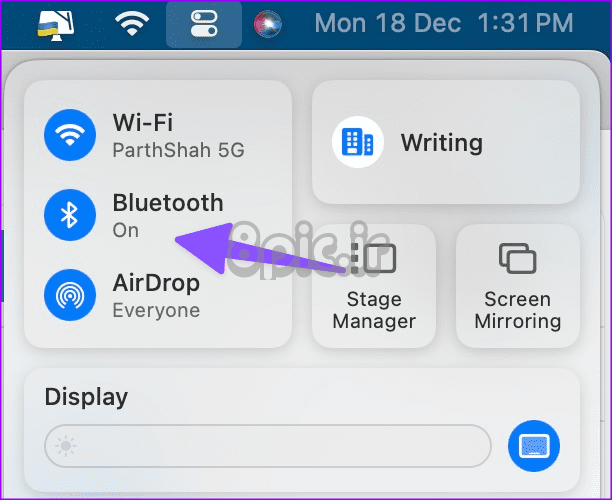
3. زمان صفحه را خاموش کنید
آیا مک بوک شما زمان صفحه نمایش را حتی زمانی که درب آن بسته است محاسبه می کند؟ ممکن است باتری را در پس زمینه مصرف کند. باید زمان صفحه نمایش را از تنظیمات سیستم غیرفعال کنید.
مرحله 1: روی نماد Apple در گوشه سمت چپ بالا کلیک کنید و System Settings را باز کنید.
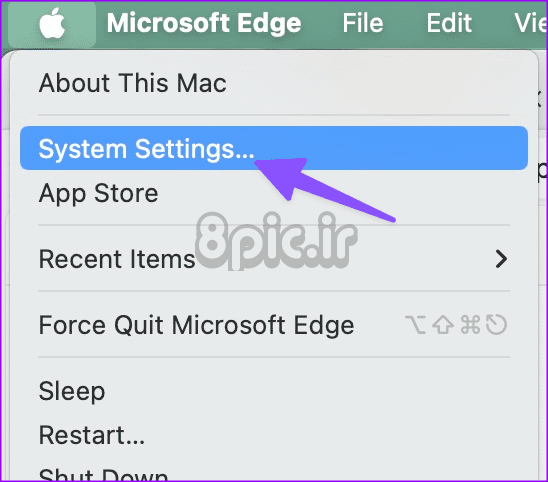
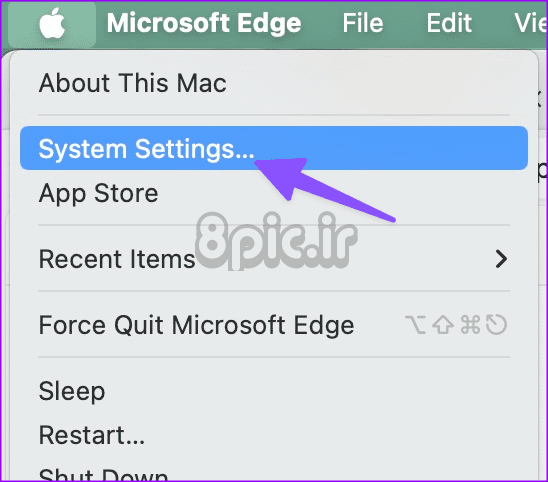
گام 2: به Screen Time در نوار کناری سمت چپ بروید.
مرحله 3: ضامن فعالیت برنامه و وبسایت را غیرفعال کنید.
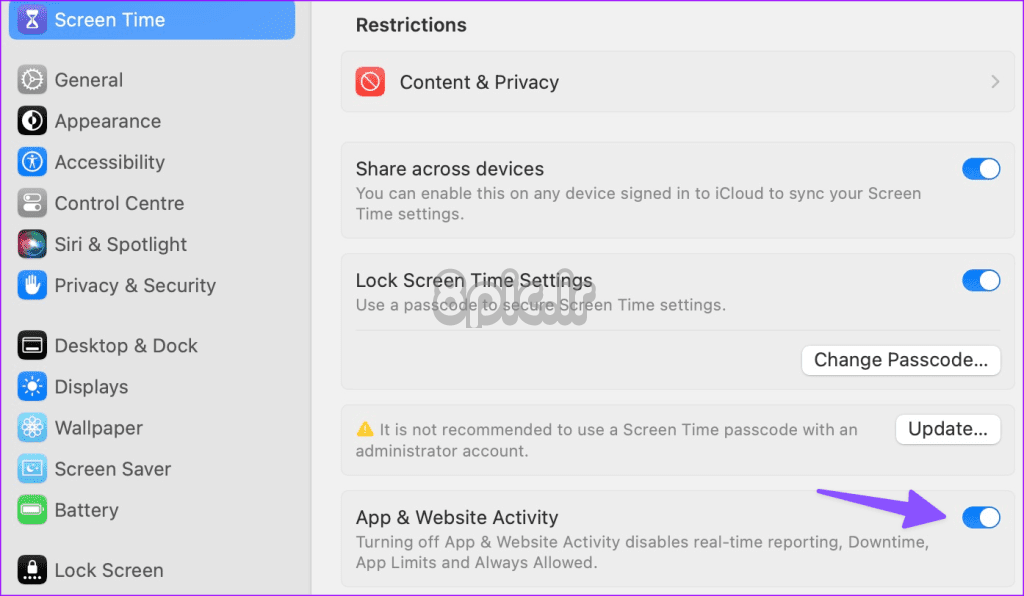
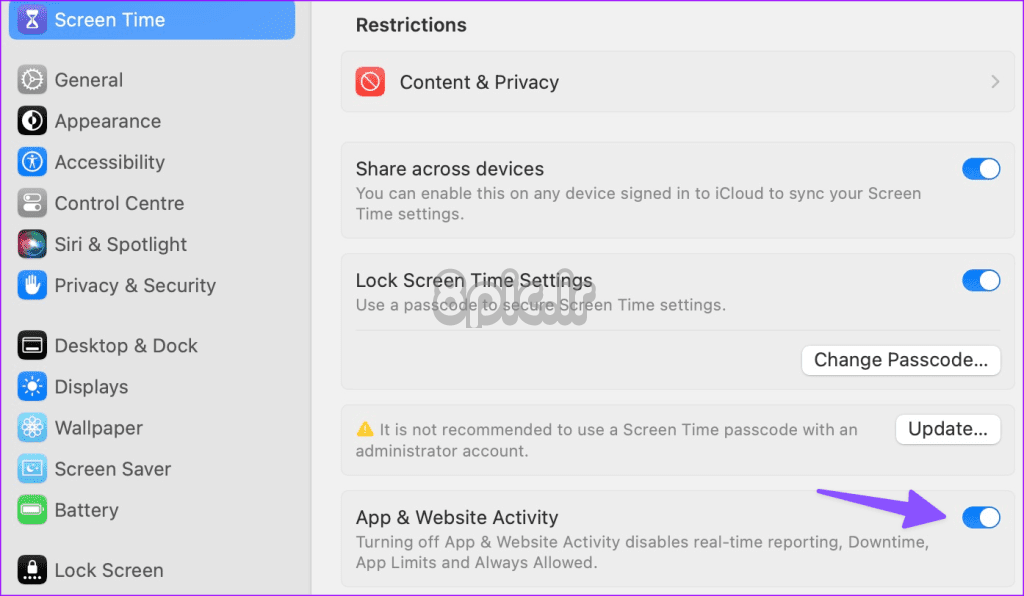
4. برنامه های درخواستی را متوقف کنید
آیا پس از نصب یک برنامه خاص در مک خود متوجه تخلیه غیرعادی باتری شده اید؟ اپلیکیشن تازه اضافه شده می تواند مقصر اصلی باشد. باید چنین برنامه هایی را حذف کنید و دوباره امتحان کنید.
مرحله 1: Finder را در مک باز کنید. برنامه ها را از نوار کناری انتخاب کنید.
گام 2: روی یک برنامه کلیک راست کرده و Move to Bin را انتخاب کنید.
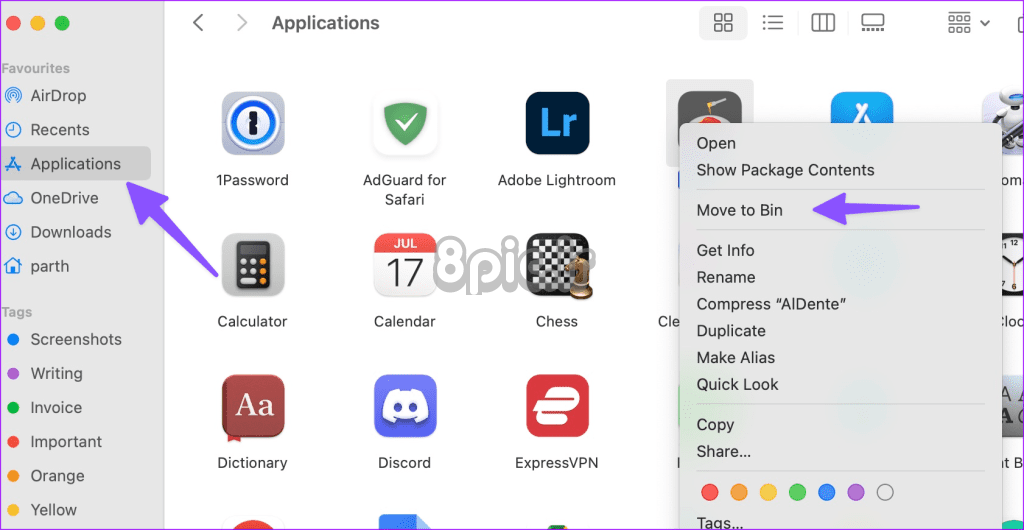
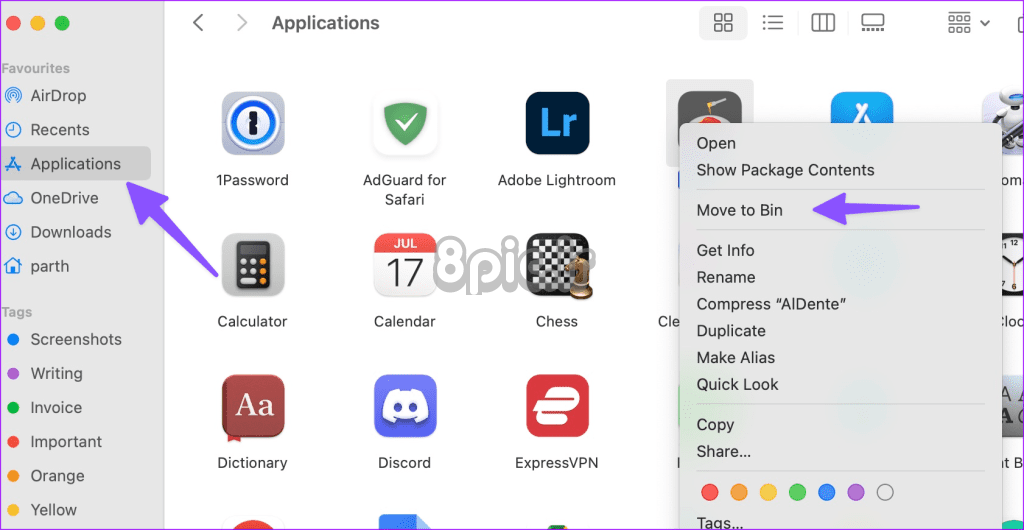
5. دستگاه های متصل را جدا کنید
هنگامی که درب مک بوک را می بندید، مطمئن شوید که دستگاه های متصل را جدا کرده اید. باید درایو USB، SSD، microSD، صفحهکلید سیمی، ماوس و سایر دستگاهها را از دستگاه خود حذف کنید. چنین دستگاههای متصل ممکن است macOS را در پسزمینه بیدار نگه دارند و باتری را تخلیه کنند.
6. سلامت باتری مک بوک را بررسی کنید
هنگامی که سلامت باتری مک بوک شما کم است، ممکن است متوجه شوید که دستگاه در حالت بسته شارژ نمی شود. در اینجا نحوه بررسی سلامت باتری مک بوک آورده شده است.
مرحله 1: روی نماد Apple در گوشه سمت چپ بالا کلیک کنید و System Settings را باز کنید.
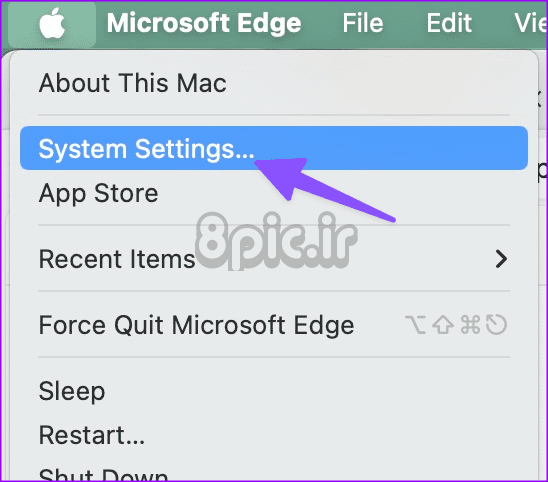
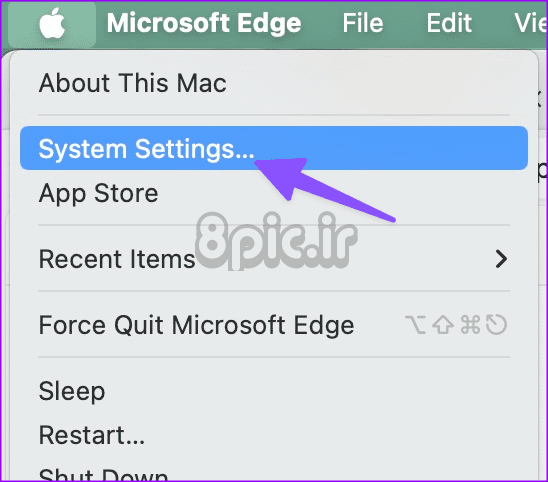
گام 2: به باتری در نوار کناری سمت چپ بروید. روی دکمه i در کنار باتری کلیک کنید.
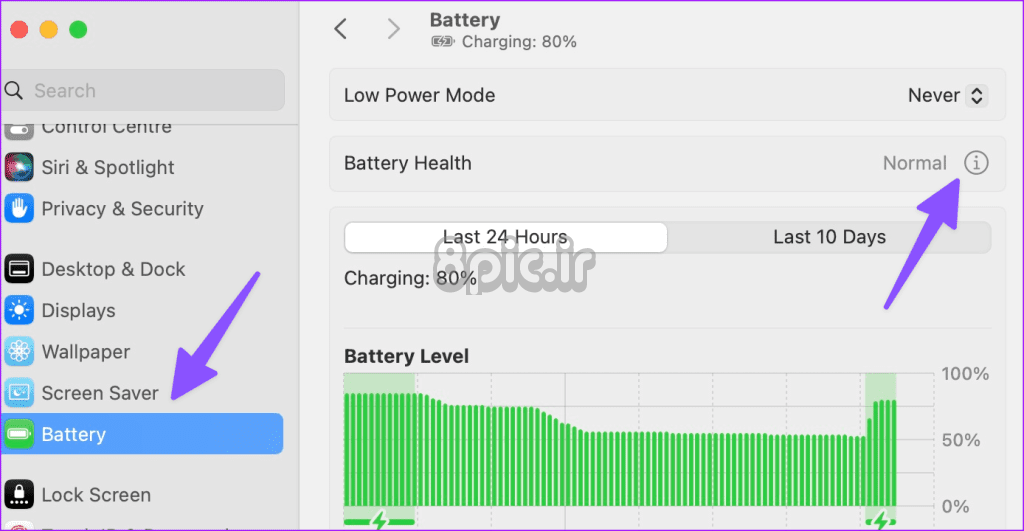
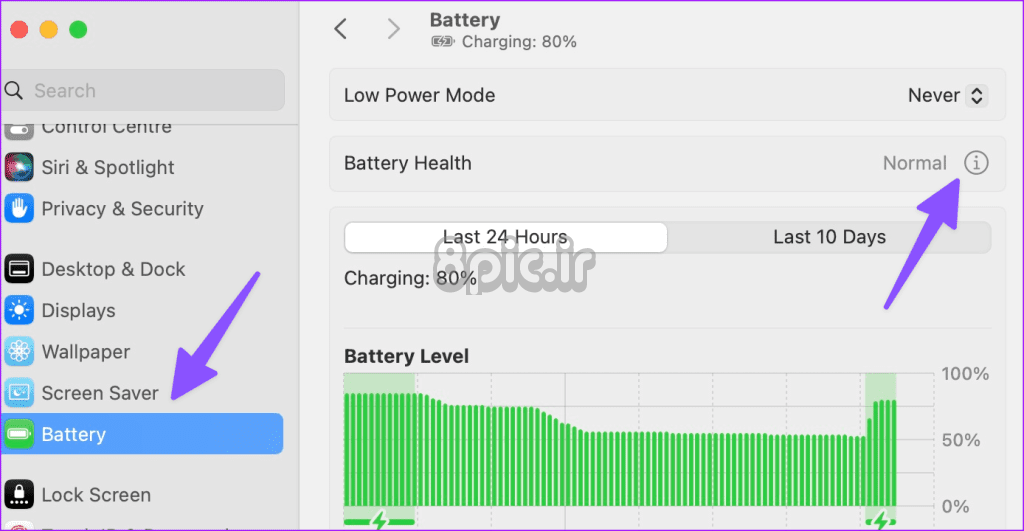
مرحله 3: وضعیت باتری و حداکثر ظرفیت مک بوک خود را بررسی کنید.
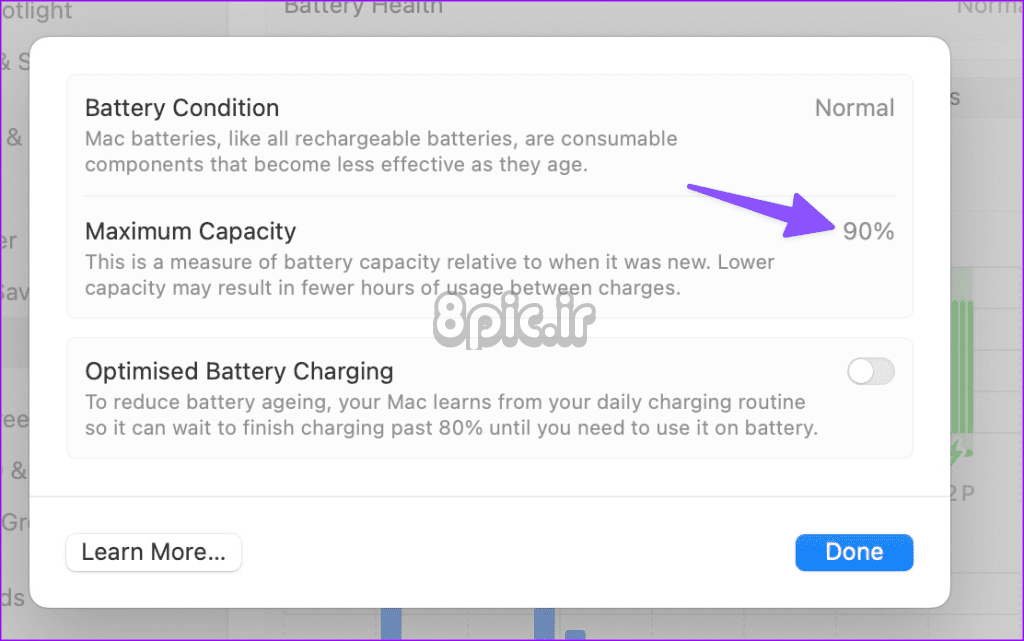
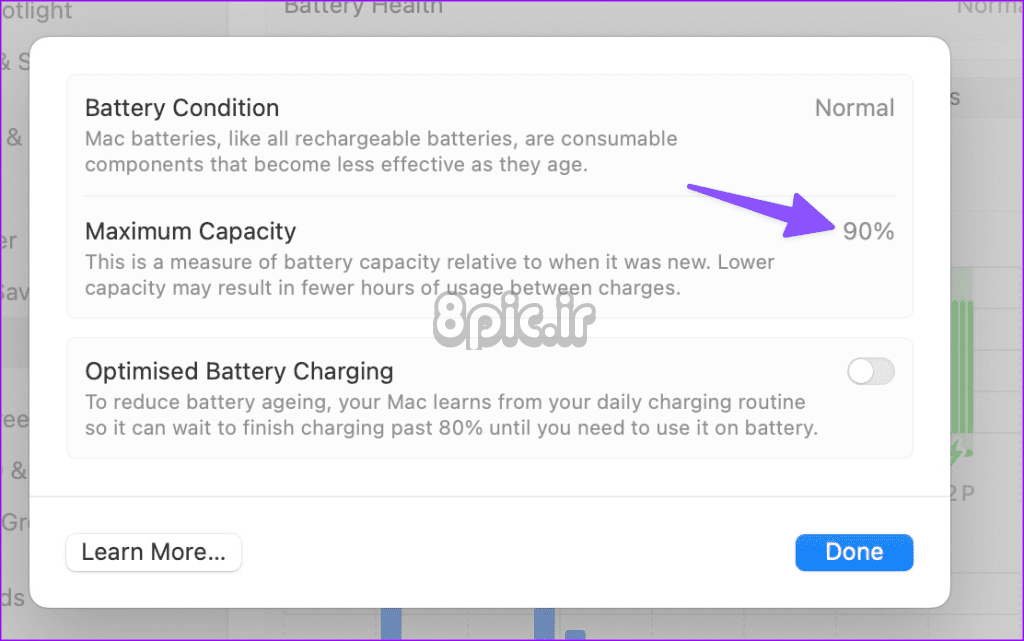
ظرفیت کمتر ممکن است باعث کاهش ساعات استفاده بین شارژ شود. اگر سلامت باتری مک بوک شما واقعاً کمتر از 70 درصد است، باید آن را با یک باتری جدید جایگزین کنید. می توانید راهنمای اختصاصی ما را برای بهبود سلامت باتری مک بوک بررسی کنید.
7. برنامه ها را به روز کنید
برنامه های قدیمی در مک شما می توانند منجر به تخلیه باتری شوند. باید App Store را راه اندازی کنید و برنامه های نصب شده خود را به آخرین نسخه به روز کنید.
8. سیری را غیرفعال کنید
وقتی دستیار صوتی اپل، سیری، در پسزمینه فعال میماند، ممکن است وقتی بسته است متوجه مصرف باتری شوید. وقت آن است که سیری را غیرفعال کنید و دوباره امتحان کنید.
مرحله 1: روی نماد Apple در گوشه سمت چپ بالا کلیک کنید و System Settings را باز کنید.
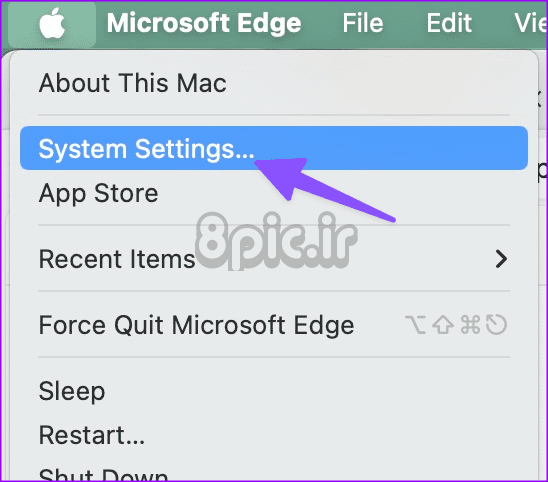
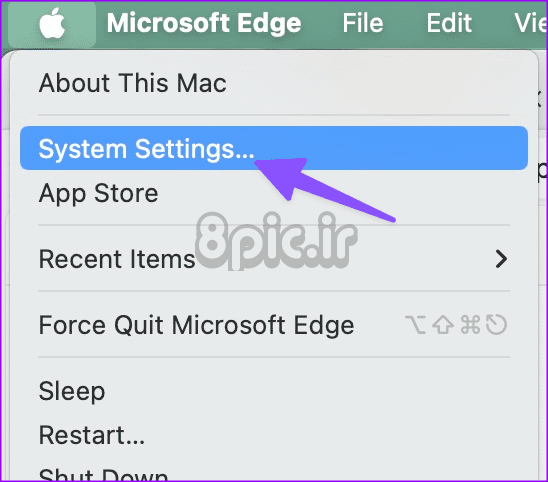
گام 2: به Siri & Spotlight بروید. گزینه Ask Siri را غیرفعال کنید و تصمیم خود را از منوی پاپ آپ تأیید کنید.
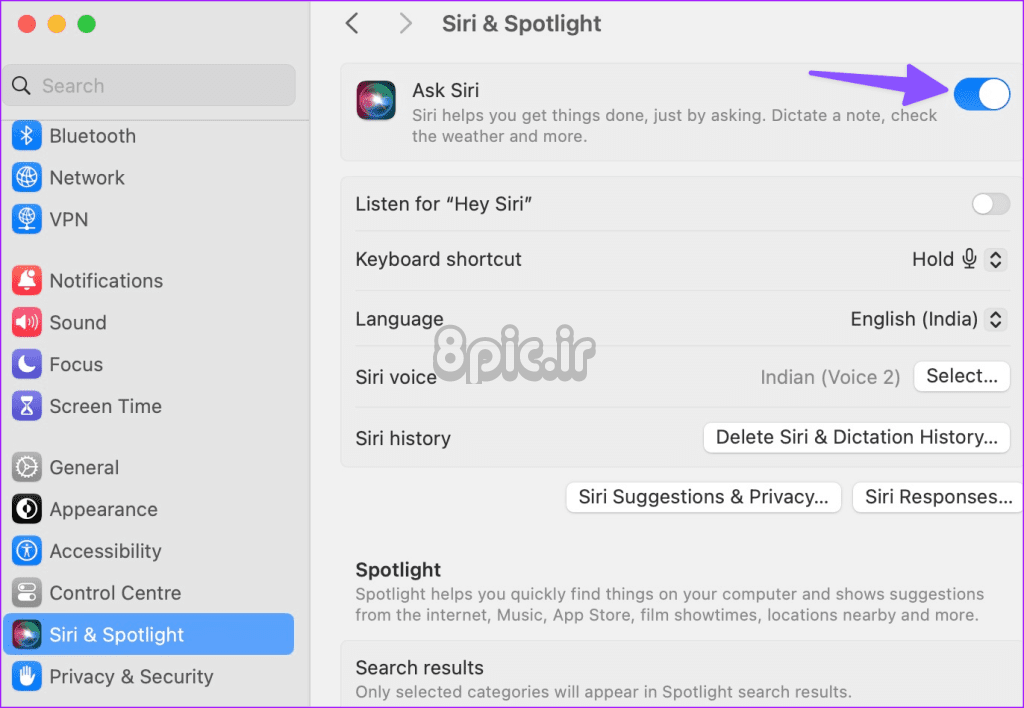
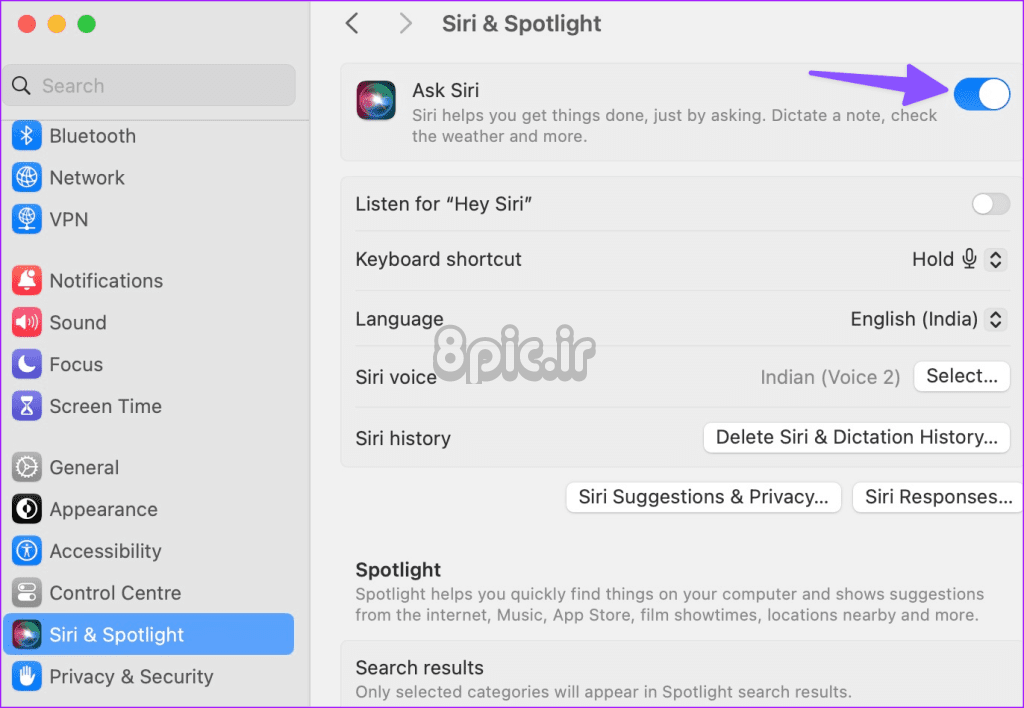
9. Power Nap را غیرفعال کنید
این ترفند برای کاربران مک بوک مانند یک جذابیت عمل کرده است. برای جلوگیری از تخلیه باتری در هنگام بسته بودن دستگاه، می توانید به طور کامل خاموش کردن برق را غیرفعال کنید.
مرحله 1: منوی برنامه ها را باز کنید و ترمینال را اجرا کنید.
گام 2: دستورات زیر را اجرا کرده و Return را بزنید:
sudo pmset -a tcpkeepalive 0
sudo pmset -a powernap 0
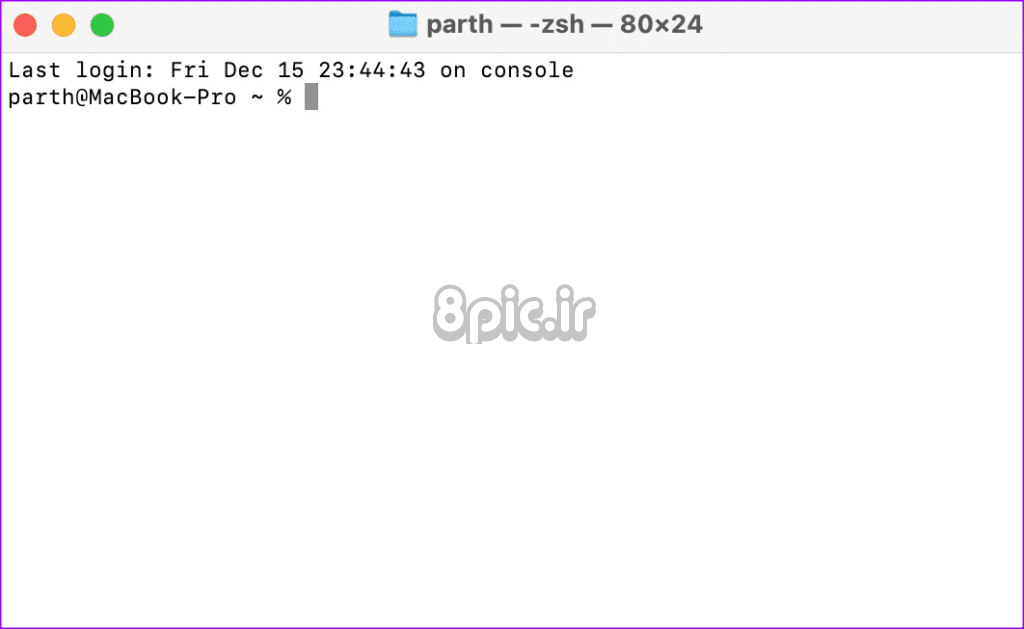
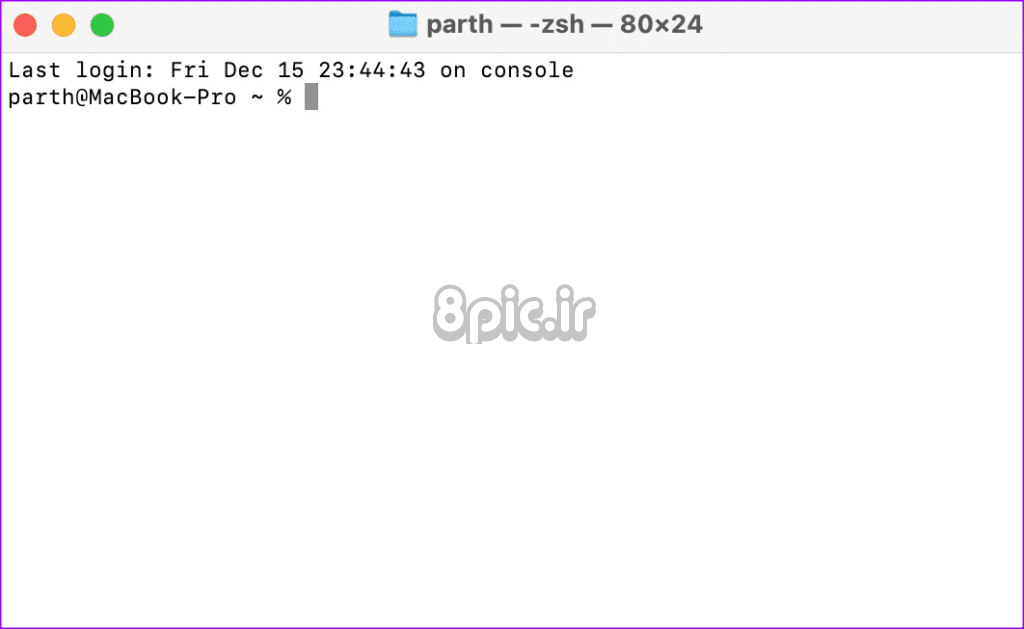
مک خود را مجددا راه اندازی کنید.
10. macOS را به روز کنید
اپل اغلب بهروزرسانیهای سیستمی جدید را برای بهبود پایداری دستگاه منتشر میکند. شارژ نشدن مک بوک ممکن است به دلیل قدیمی بودن نسخه macOS باشد.
مرحله 1: روی نماد Apple در گوشه سمت چپ بالا کلیک کنید و System Settings را باز کنید.
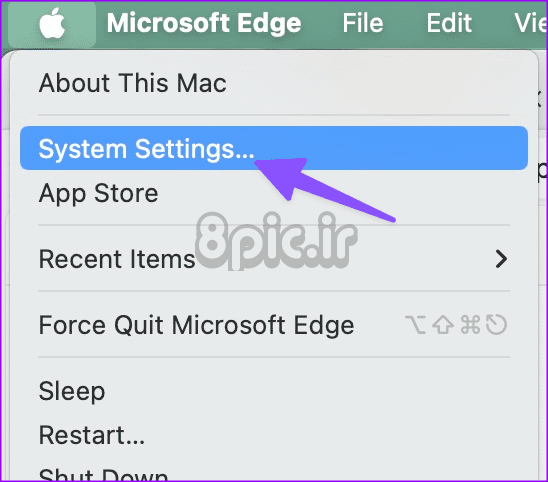
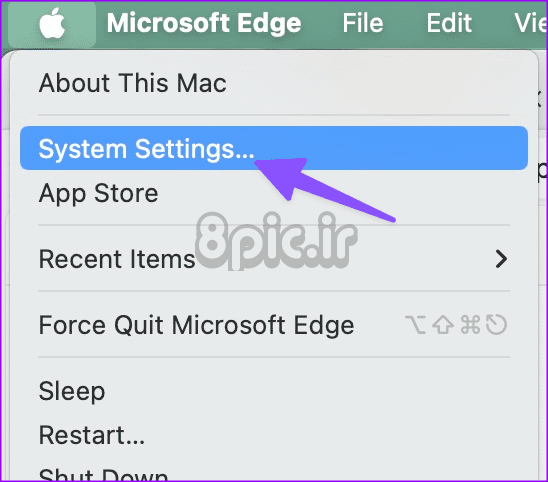
گام 2: Software Update را از نوار کناری سمت چپ انتخاب کنید و آخرین به روز رسانی macOS را نصب کنید.
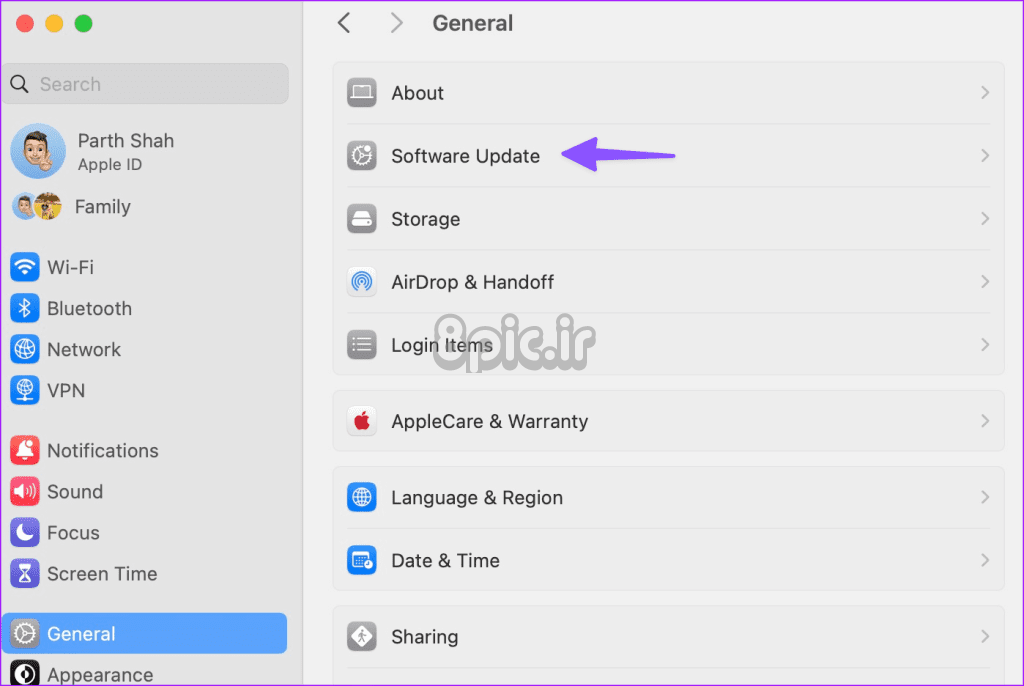
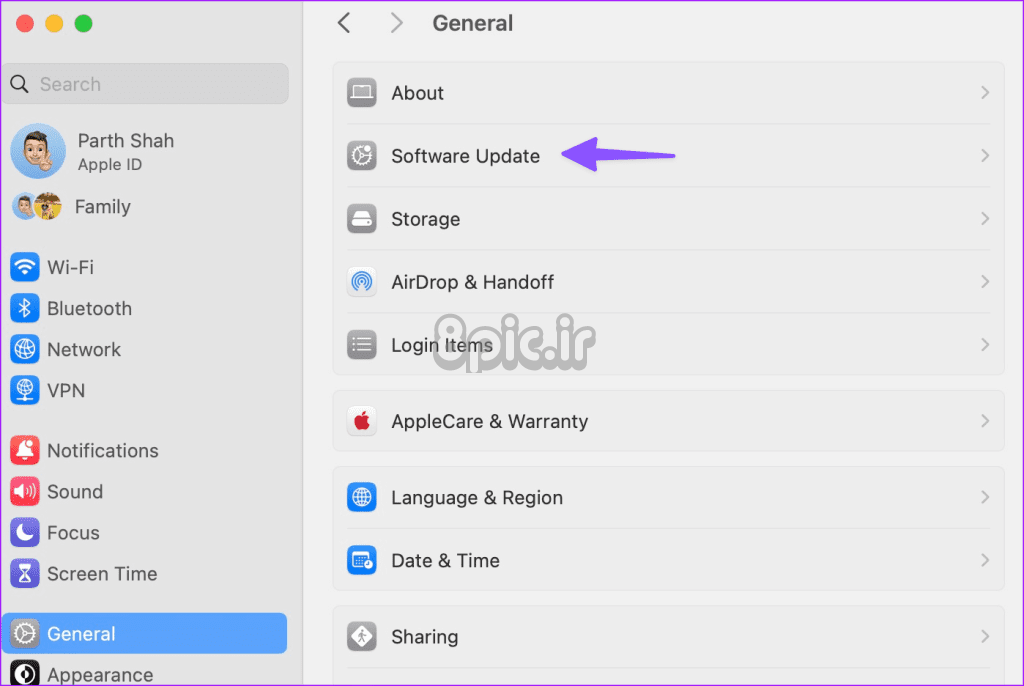
مک بوک خود را آماده استفاده نگه دارید
در حالی که جدیدترین مکبوک سیلیکونی اپل نوید پشتیبانگیری از باتری فوقالعاده را میدهد، سیستمی که باتری را در حالت خواب تخلیه میکند، میتواند تجربه macOS شما را خراب کند. قبل از خرید پاور بانک یا عجله به نزدیکترین مرکز خدمات، از ترفندهای بالا برای رفع تخلیه باتری مک بوک خود استفاده کنید.
امیدواریم از این مقاله 10 روش برتر برای رفع خالی شدن باتری مک بوک هنگام بسته شدن مجله هشت پیک نیز استفاده لازم را کرده باشید و در صورت تمایل آنرا با دوستان خود به اشتراک بگذارید و با امتیاز از قسمت پایین و درج نظرات باعث دلگرمی مجموعه مجله 8pic باشید
لینک کوتاه مقاله : https://5ia.ir/hTIGRB
کوتاه کننده لینک
کد QR :

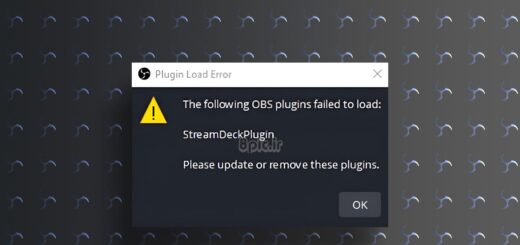
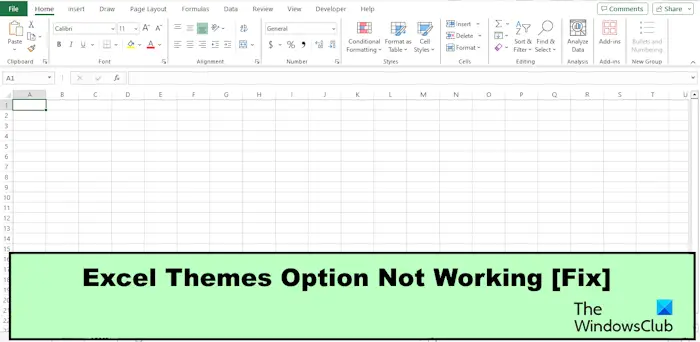



















آخرین دیدگاهها